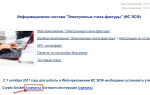Мультиурок — Личный кабинет — Comp-Web-Pro
В последние годы в Рунете активно растёт количество ресурсов, посвящённых образовательной тематике. Они знакомят пользователей с обучающими материалами, информируют о текущих новостях, проводят экзамены, олимпиады и конкурсы. Но особенно полезны такие сайты в качестве площадок для обмена преподавательским опытом, позволяя находить педагогов по нужной тематике и устанавливать с ними полезные социальные связи. Давайте разберёмся, что представляет собой проект Мультиурок.ру, как пройти там регистрацию и создать личный кабинет.
Содержание статьи:
- Коммерческий образовательный ресурс Мультиурок.ру
- Как зарегистрироваться на сайте
- Особенности работы с личным кабинетом в Мультиурок
- Заключение
Коммерческий образовательный ресурс Мультиурок.ру
Сайт multiurok.ru создан бывшим учителем (а ныне предпринимателем) Дмитрием Тарасовым
как интернет-площадка для российских преподавателей. По своей форме он очень похож на социальную сеть, где каждый желающий может пройти регистрацию, и получить в своё пользование персональный кабинет («сайт»). На такой странице вы можете вести свой блог, создавать тесты, размещать для скачивания различные образовательные файлы. Вы также можете подписаться на странички других пользователей и получать уведомление при публикации на таких страницах новых материалов.
За постинг своих материалов на сайте вы получаете от ресурса различные сертификаты и грамоты. Они не обладают какой-либо значимой ценностью, а могут рассматриваться как приятный бонус после проделанной вами работы.
Проект имеет коммерческую основу
. Сайт насыщен рекламой различных платных образовательных материалов, на продаже которых зарабатывает предприятие Тарасова — ООО «Мультиурок». Если же реклама на сайте вас не стесняет, тогда работа с ресурсом в личном кабинете не доставит каких-либо проблем. Всё выполнено просто, доступно, и работает вполне надёжно.
Это интересно: Как работает ЭЖД дневник Мос.ру.
Как зарегистрироваться на сайте
Пройти регистрацию на Мультиурок.ру и войти в Личный кабинет достаточно просто. Это не вызовет проблем даже у новичка.
Выполните следующее:
- Перейдите на multiurok.ru;
- Сверху справа кликните на зелёную кнопку «Зарегистрироваться /Создать сайт»
;Нажмите на «Зарегистрироваться» - Заполните регистрационную форму. Последнее включает ваш е-мейл, пароль (дважды) который будет использоваться для входа на ресурс, а также выбор типа пользователя (учитель, ученик, родитель);
Заполните регистрационную форму - Внизу нажмите на кнопку «Получить свой сайт»
. При этом учтите, что под термином «сайт» имеется ввиду ваша персональная интернет-страничка на данном ресурсе; - На ваш е-мейл поступит письмо с подтверждающей ссылкой. Откройте указанное письмо, и кликните по ссылке;
Завершите регистрацию кликом по указанной ссылке - Ваша регистрация будет завершена, и с помощью указанного вами е-мейла и пароля вы сможете пользоваться функционалом личного кабинета.
Читайте также: Как ученику войти на сайт Uchi.ru.
Особенности работы с личным кабинетом в Мультиурок
После прохождения регистрации на Мультиурок вам станет доступны возможности личного кабинета. Первым делом рекомендуем заполнить базовую информацию о себе (кнопка «Добавить информацию о себе»
).
Функционал персональной странички на multiurok.ru доступен по клику на стрелку справа от вашей аватарки.
После клика вам станут доступны следующие опции:
- «Мой сайт
» — переводит вас на вашу интернет-страницу. Здесь доступны кнопки новостей, информации о пользователе, блоги, файлы, тесты, галерея, активность и награды пользователя; - «Добавить файл
» — позволяет добавить на вашу страницу какой-либо образовательный файл. Для загрузки доступны файлы размером на более 30 мегабайт форматов различных форматов (jpg, png, rar, pdf, xls и других); - «
Добавить тест
» — позволяет создать и разместить на вашей странице в Мультиурок какой-либо тест; - «Написать в блог
» — позволяет создать в вашем блоге какую-либо заметку;Пишите посты в ваш блог - «Мои награды
» — отображает полученные пользователем награды от сайта (сертификаты, благодарности, грамоты); - «Мой рейтинг
» — показывает ваш рейтинг на сайте среди других пользователей multiurok.ru. Рейтинг зависит от баллов, которые можно получить, публикуя на сайте различные материалы; - «Настройка уведомлений
» — позволяет настроить характер уведомлений на е-мейл; - «Редактировать профиль
» — позволяет изменить информацию вашего профиля.
В целом функционал личного кабинета предлагает широкие возможности для размещения на сайте различных образовательных материалов. С помощью ресурса вы можете находить учителей по интересующей вас специализации, устанавливать с ними контакты и обмениваться опытом. Это полезно для тех, кто хочет постоянно расти и совершенствоваться как специалист в выбранном им деле.
Полезно знать: Процедура регистрации ученика на Инфоурок.ру.
Заключение
В нашем материале мы разобрали, что за сайт Мультиурок.ру, как зарегистрироваться на проекте и пользоваться функционалом личного кабинета. Данный ресурс по своей структуре похож на социальную сеть, позволяя публиковать на различные материалы и следить за публикациями других участников. Рекомендуем сайт педагогам, нацеленным на установление полезных социальных связей с другими учителями, для обмена материалами и опытом с другими специалистами.
Мультиурок сайт — личный кабинет, регистрация и вход учителя

Мультиурок сайт – это специальная образовательная площадка, созданная для учителей. Воспользоваться может каждый учитель и создать бесплатно свой собственный учительский сайт. С помощью своего сайта он может делиться профессиональным опытом, общаться с коллегами и так же подчеркнуть познавательную информацию с других учительских сайтов. Чтобы получить полный доступ к сайту необходимо зарегистрировать мультиурок кабинет.
Портал Мультиурок предлагает свыше несколько тысяч материалов по разделам:
- Математика.
- Русский язык.
- Биология.
- Всемирная история.
- География.
- Дошкольники.
- История России.
- Информатика.
- Классные часы и ОБЖ.
- Музыка.
- Начальная школа.
- Русская литература.
- Физика.
- Химия.
После регистрации личного кабинета мультиурок вы получите:
- Сайт учителя
- Публикация своих работ
- Наблюдение за интересными работами коллег
- Знакомиться и общаться с коллегами на любые темы

С чего начать
- Зарегистрируйтесь на multiurok.ru
- Получите сайт и сертификат о его создании
- Делитесь опытом и получайте свидетельства
- Общайтесь и удобно используйте опыт коллег
Регистрация нового пользователя и мультиурок вход в личный кабинет на сайте мультиурок
Чтобы получить полный доступ ко всем возможностям сайта мультиурок. Вам необходимо зарегистрировать личный кабинет мультиурок (этот профиль будем вам помогать взаимодействовать с сайтом)
- Заходим на мультиурок официальный сайт – https://multiurok.ru
- Нажимаем зарегистрироваться / Создать сайт
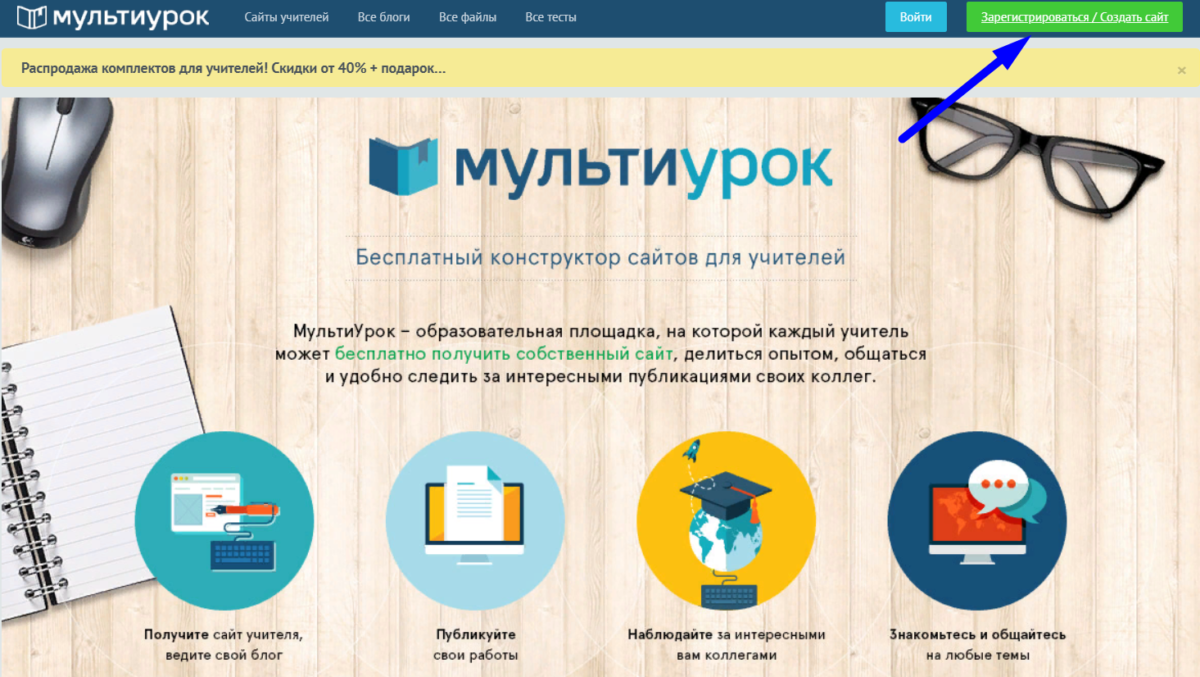
Появиться вот такое окошко здесь необходимо ввести все данные
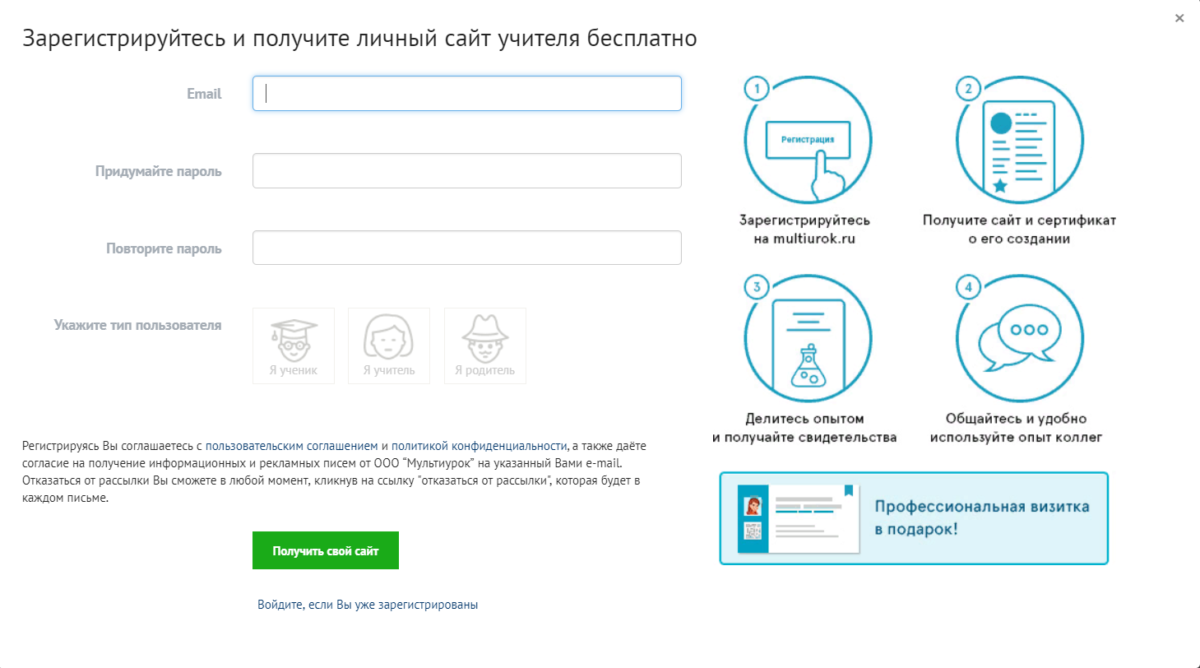
Заполняем данные как указано ниже

- Вводим действующий e-mail
- Придумайте пароль (обязательно его сохраните)
- Введите еще раз пароль (которые сохранили)
- Укажите тип пользователя (разберем на примере Я учитель
)
Щелкаем Получить свой сайт

После регистрации личного кабинета мультиурок вы попадаете на мультиурок моя страница, как вы видите здесь в верху вылезла надпись
Вы еще не подтвердили свой e-mail. Сделайте это сейчас. Выслать письмо для подтверждения
Заходим в почтовый ящик, который указали при регистрации и смотрим письмо от сайта мультиурок

Будет два письма таких. Щелкаем на письмо
Подтверждение e-mail адреса на сайте multiurok.ru
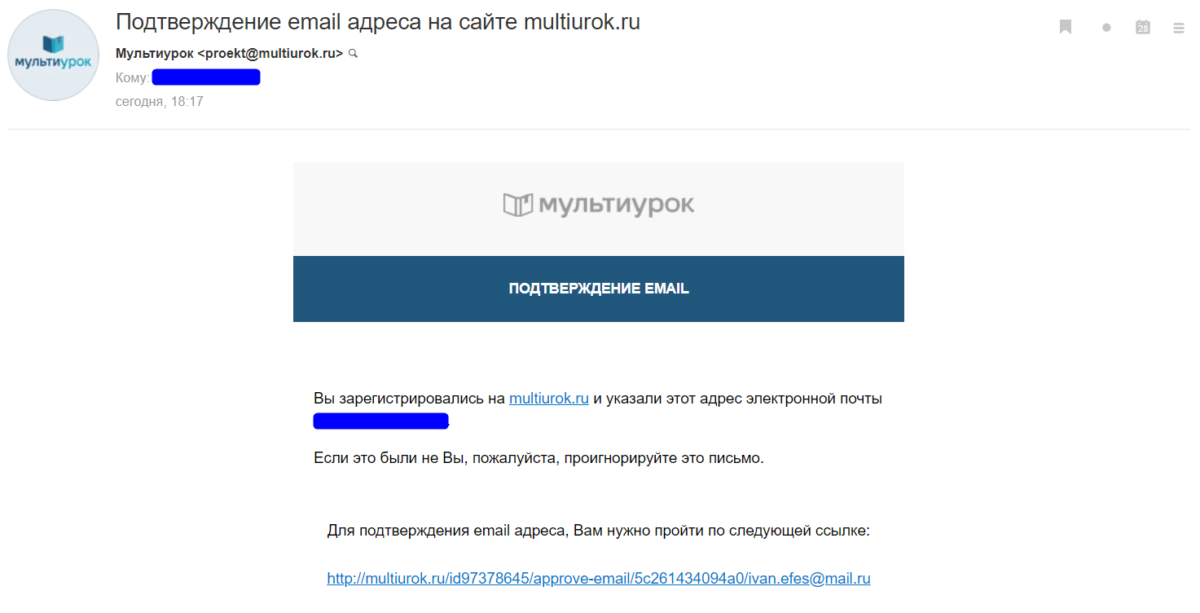
Откроется вот такое письмо щелкаем на эту ссылку
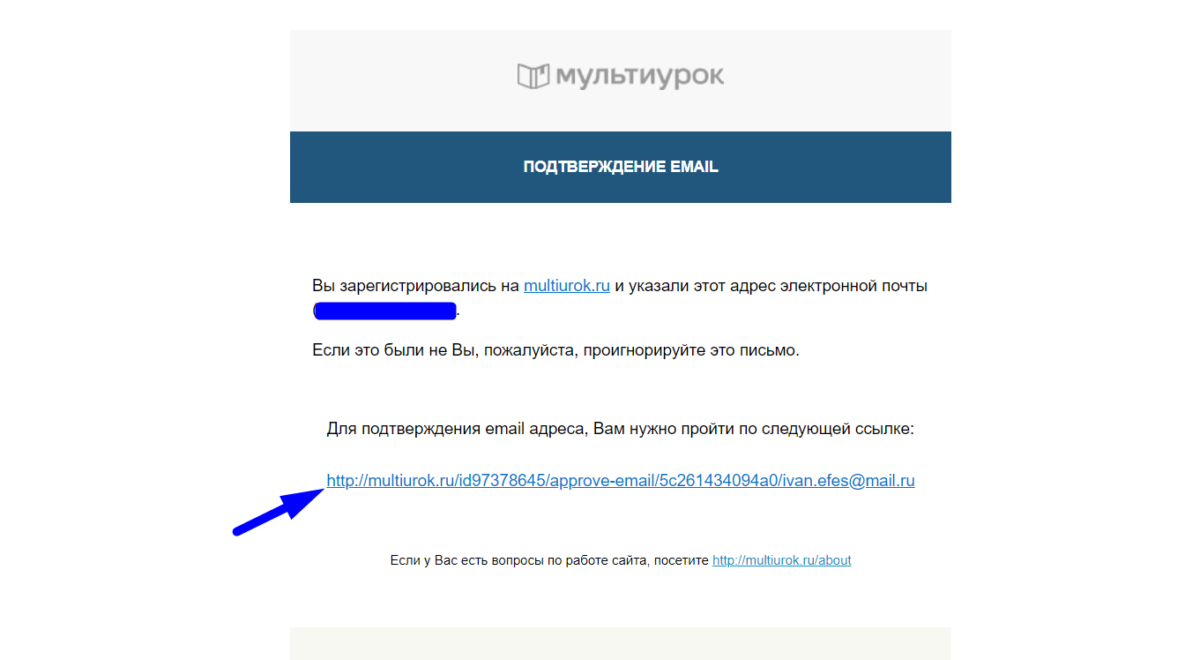
После того как щелкнули на ссылку вы попадете мультиурок моя страница
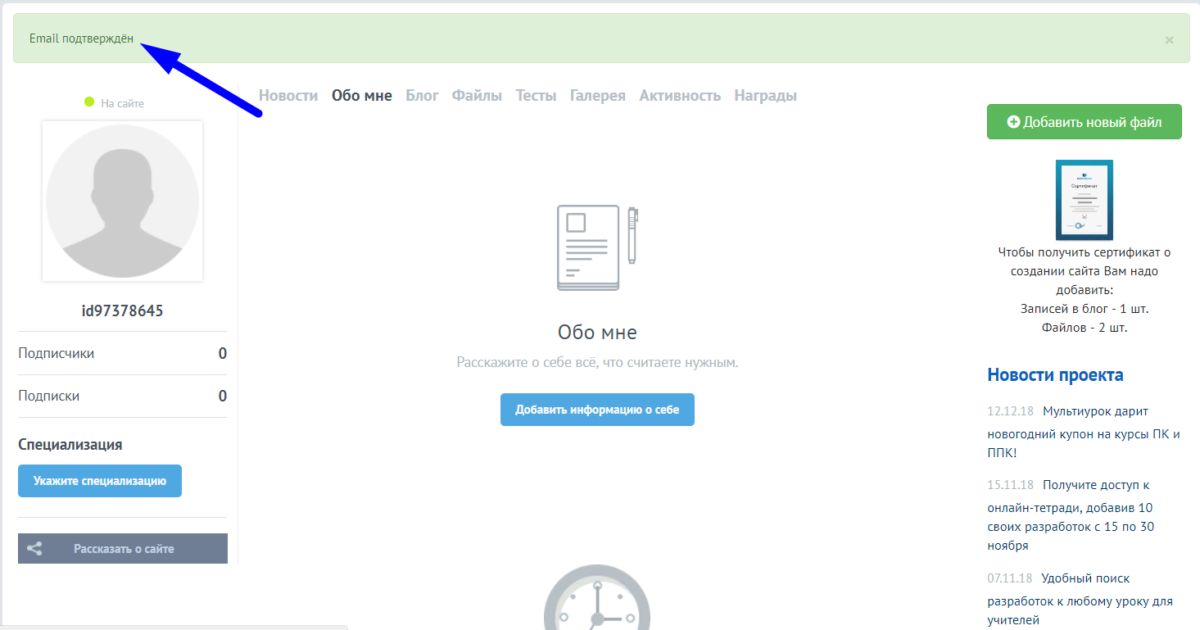
И сверху увидите, что ваша почта подтверждена. И вы теперь можете пользоваться полноценно сайтом мультиурок.
В данной видеоинструкции вы увидите регистрацию мультиурок моя страница, вход в учительский сайт и создание учительского сайта.
Мультиурок мой сайт вход для зарегистрированных пользователей сайта multiurok.ru
- Переходим на главную страницу multiurok.ru
- В правом верхнем углу нажимаем ВОЙТИ
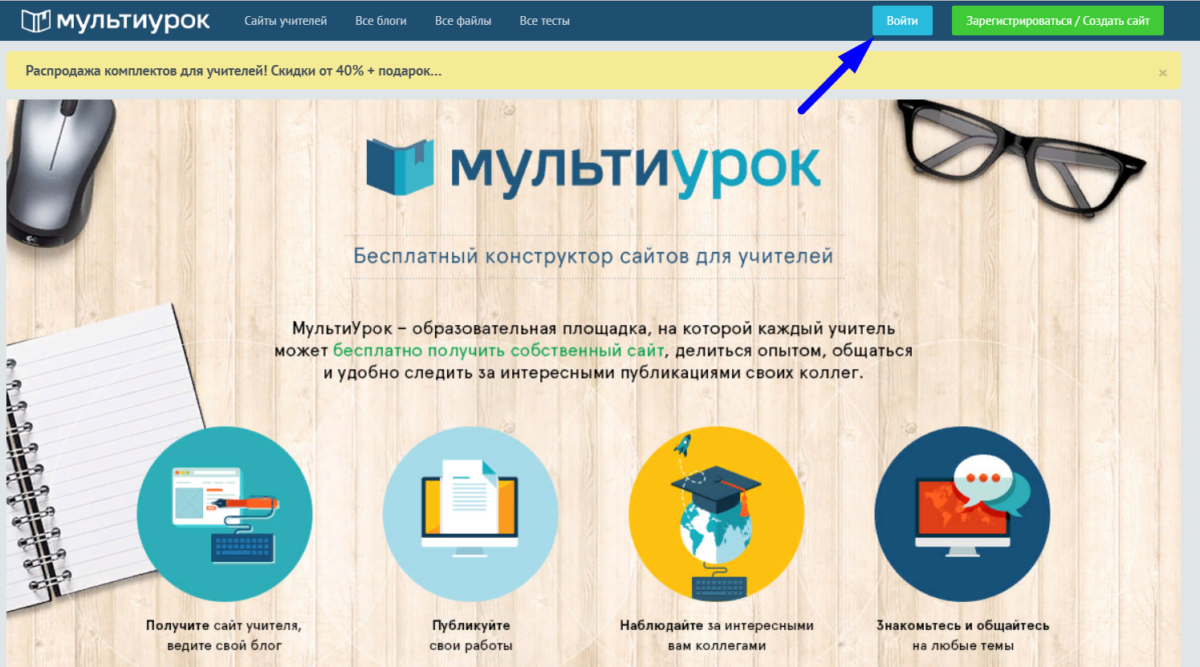
- После нажатие выскочит окошко входа
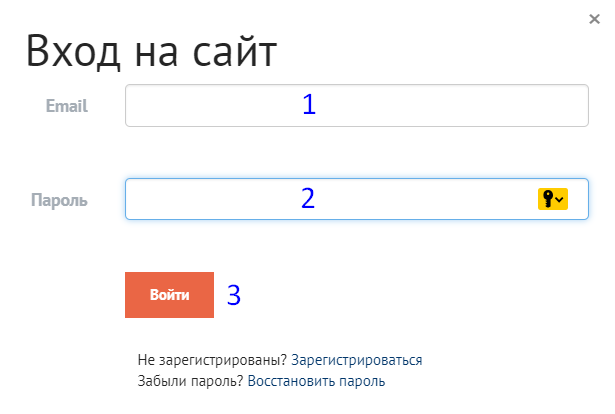
- Вводим e-mail указанный при регистрации
- Вводим пароль указанные при регистрации
- Щелкаем Войти
- Попадаем на мультиурок моя страница
Восстановление пароля от личного кабинета мультиурок
- Заходим на главную официальную страницу мультиурок
- Щелкаем в правом верхнем углу войти
- Выпадет вот такое окно вход мультиурок
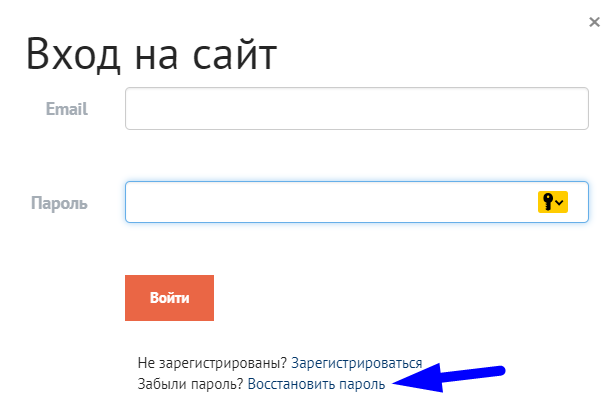
- Щелкаем Восстановить пароль
- Попадаем на страницу восстановление пароля
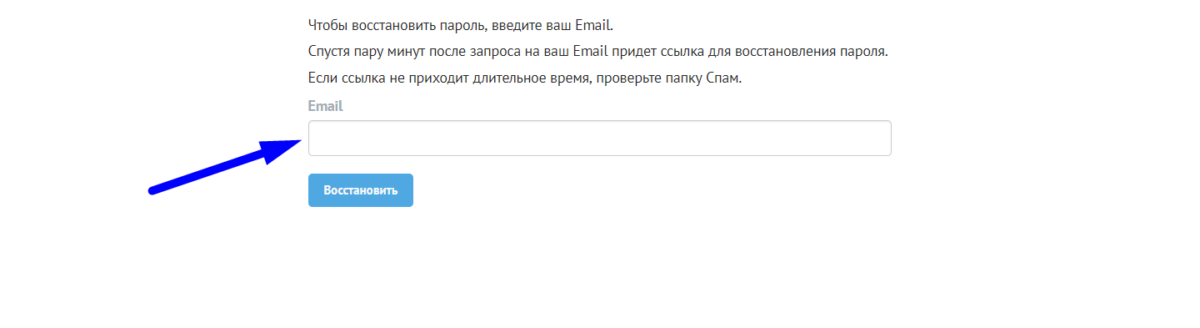
- Необходимо ввести емаил указанный при регистрации в поле указанным стрелкой – после чего нажать восстановить. Появиться вот такое окно где будет написано что письмо ссылкой для смены пароля отправлено

- В течение нескольких минут на ваш почтовый ящик придет письмо для восстановления
- Открываем почтовый ящик и видим такое письмо Мультиурок восстановление пароля

- Открываем письмо
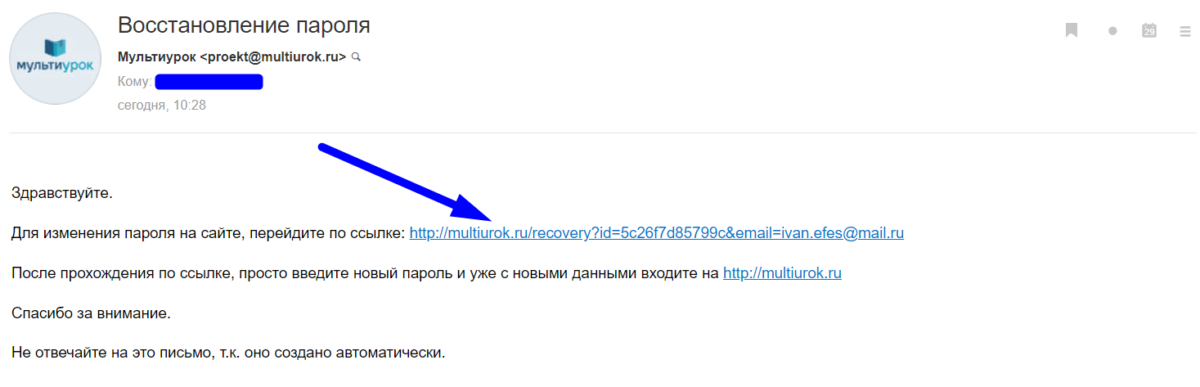
- И видим, что для изменения пароля на сайте мультиурок, необходимо перейти по ссылке
- Щелкаем на указанную ссылку
- Попадаем на сайт мультиурок изменение пароля
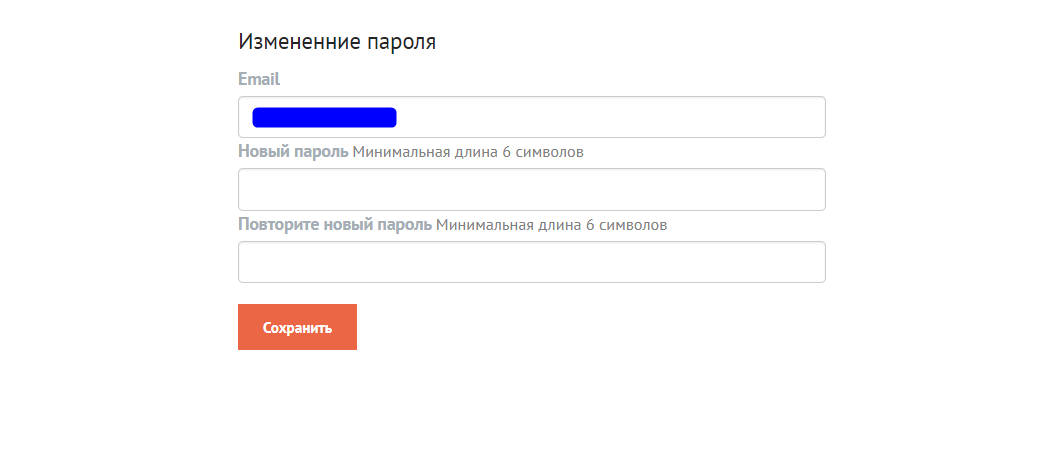
- Где будет уже указан ваш емеил, необходимо придумать только пароль и ввести его дважды (пароль должен содержать минимум 6 символов)

- Придумываем вводим дважды, и нажимаем сохранить
- Автоматически попадаем на станицу мультиурок вход
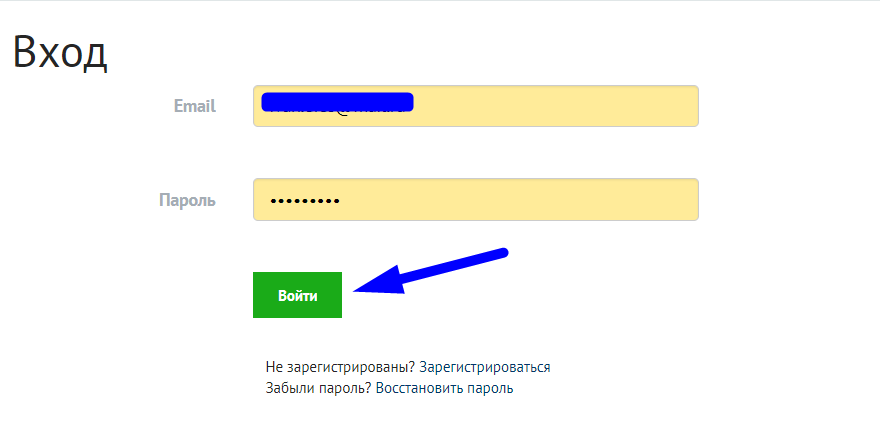
- Где все данные уже введены нажимаем мультиурок вход
- И попадаем на мультиурок моя страница
Функционал и возможности личного кабинет мультиурок официальный сайт
Возможности и функционал личного кабинета довольно многозадачный:

- Новости (здесь будут отображаться новые материалы, которые вы добавили или подписали чей-то сайт, новые комментарии, подписки на ваш блог, понравившейся материал другого учителя)
- Обо мне (Расскажите все что считаете нужным, Мое место работы укажите где работаете, Мое образование расскажите какое вас образование)
- Блог (Добавляйте записи которые будут интересны)
- Файлы (добавляйте файлы которые будут интересны всем)
- Тесты (добавляйте тесты для прохождения другими пользователями)
- Галерея (Оставляйте фотографии которые будут интересны всем пользователям)
- Активность (Здесь будет отображаться ваша активность на сайте мультиурок)
- Награды (Будут отображаться доступные награды и какие можно получить при выполнении требований)
Возможно вам будет интересно почитать статью про образовательный сайт Инфоурока – как зарегистрировать сайт инфоурок личный кабинет и зайти в личный кабинет.
Как распечатать свидетельство или сертификат МультиУрок в программе MS Word
В данном разделе будет расписана инструкция по распечатке свидетельства и сертификатов мультиурок.
Печать будет из Микрософт офиса
- Откройте текстовый редактор MS Word и создайте новый документ.

- Перенесите Свидетельство или Сертификат Мультиурок на страницу
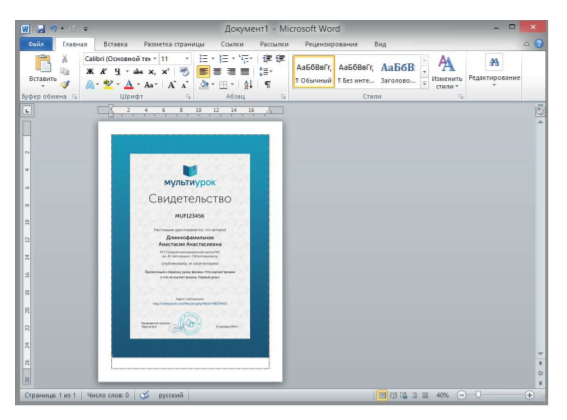
- Щелкните правой кнопкой мыши на картинке и в выпадающем меню нажмите Формат рисунка
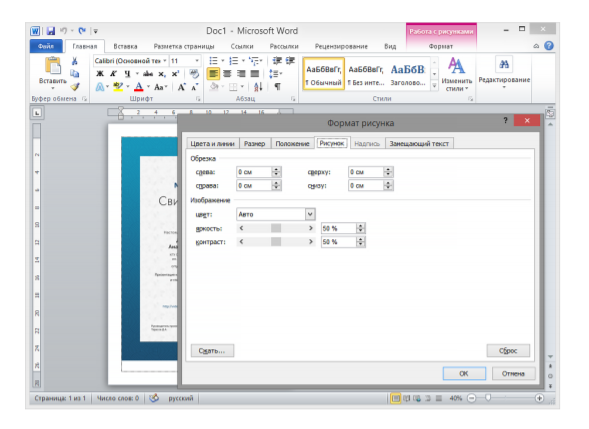
- Переходим на вкладку Положения. Нажимаем пункт Перед Текстом и щелкаем Дополнительно

- В открывшемся окне во вкладке Положение выставляем вертикальные и горизонтальные выравнивание по центру относительно странице. Щелкаем ОК.
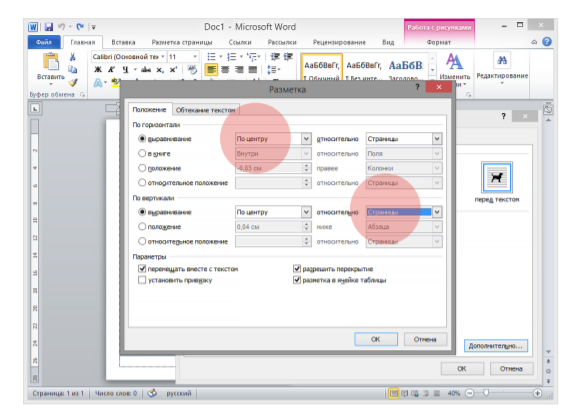
- В окошке Формат рисунка заходим на вкладку Размер. Изменяем значение абсолютной ширины на 21 (так как ширина свидетельства мультиурок равна 21 см). Нажимаем ОК.

- Теперь Свидетельство или Сертификат занимает полную площадь листа.
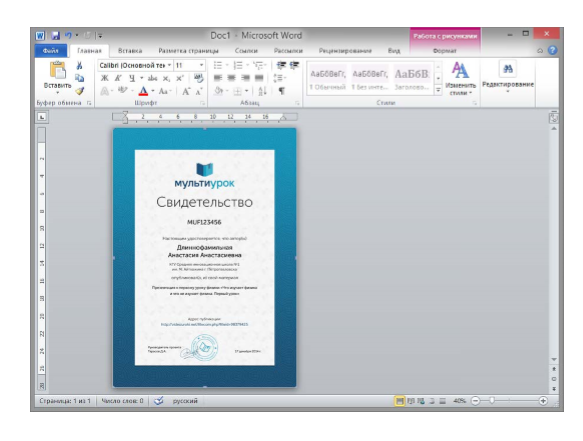
- В меню файл выбери пункт Печать. В открывшемся окне нажимаем печать.
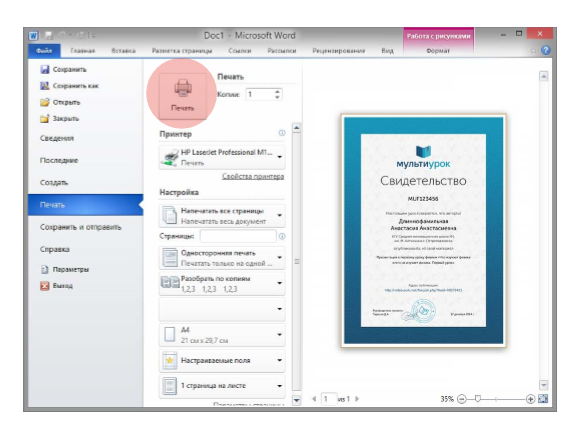
Скачать инструкцию по распечатки свидетельство или сертификат МультиУрок в программе MS Word – скачать Инструкцию
Как распечатать свидетельство или сертификат МультиУрок в программе MS PowerPoint
Здесь будет расписана подробная инструкция по распечатке свидетельства или сертификата мультиурок в презентационной программе MS PowerPoint
Печать из презентационной программы MS PowerPoint
- Открываем MS PowerPoint и создаем новый документ

- Заходим в меню дизайн, здесь необходимо указать нужный формат страницы. Щелкаем на кнопку параметр страницы.
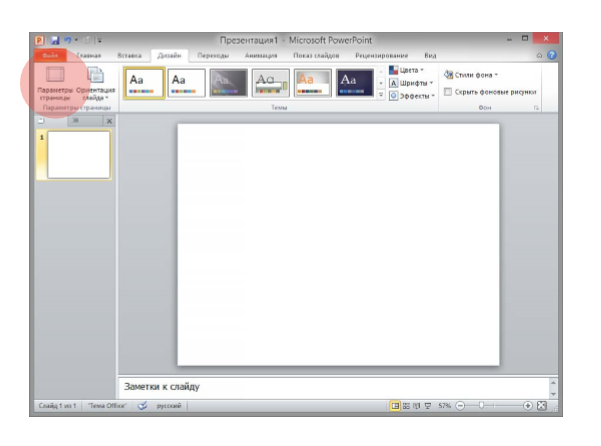
- В открывшемся окне изменяем размер слайдов на лист а4, в разделе слайды меняем ориентацию на книжная.
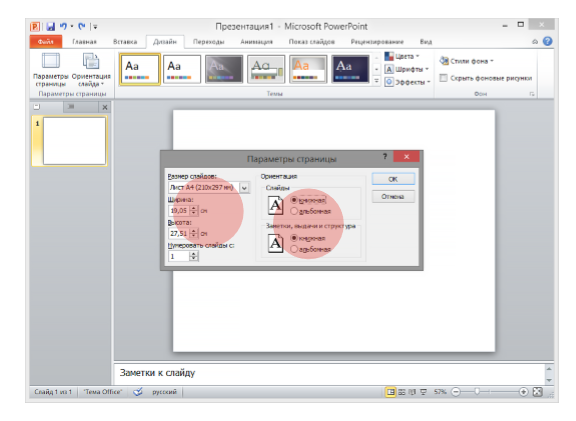
- Перетаскиваем Свидетельство или Сертификат Мультиурок на страницу.

- Заходим на вкладку Формат. Изменяем ширину фигуры на 21см.
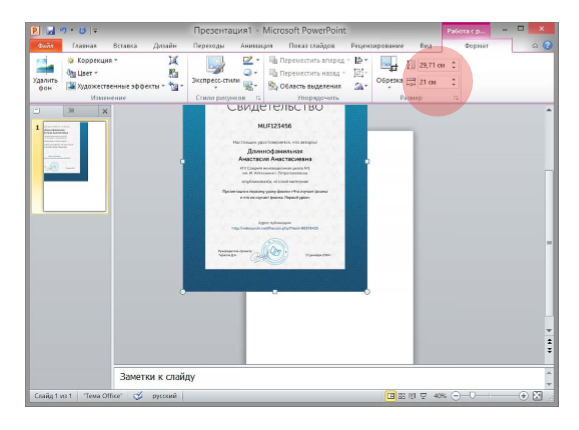
- Выравниваем по центру и по середине листа.
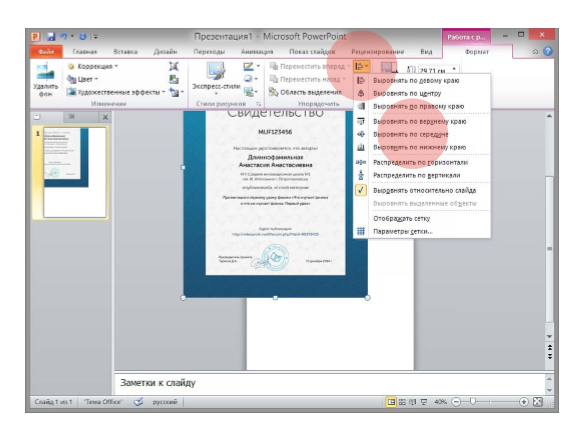
- Теперь Сертификат или свидетельство мультиурока занимает все площадь листа.

- Переходим в меню Файл выбираем пункт Печать. В открывшемся окне нажимаем Печать.
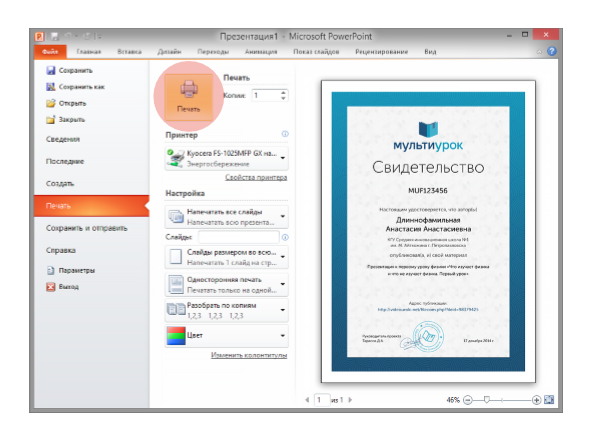
Скачать Инструкцию по распечатке свидетельство или сертификат МультиУрок в программе MS PowerPoint – скачать Инструкцию
Как распечатать визитку мультиурока в программах MS Word и MS PowerPoint
Прежде чем распечатывать визитки мультиурока необходимо сделать:
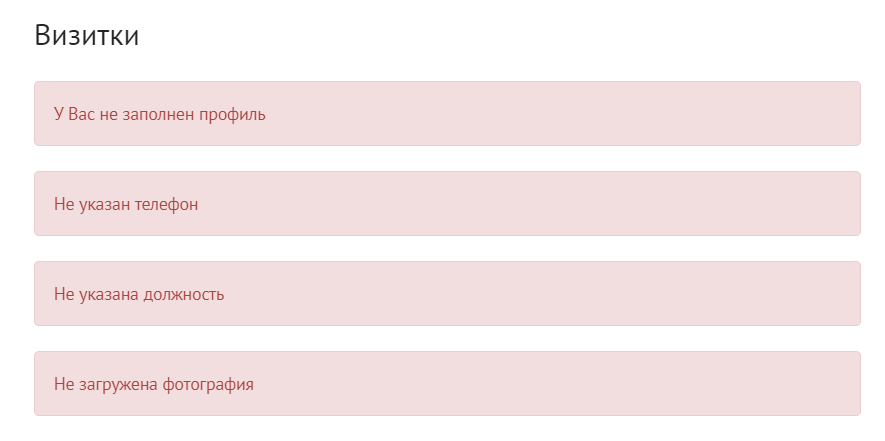
- Заполнить профиль полностью
- Указать данные телефона
- Указать должность
- Загрузить в профиль фотографию
После того как вы все заполнили теперь необходимо определиться с видом визиткой их четыре:
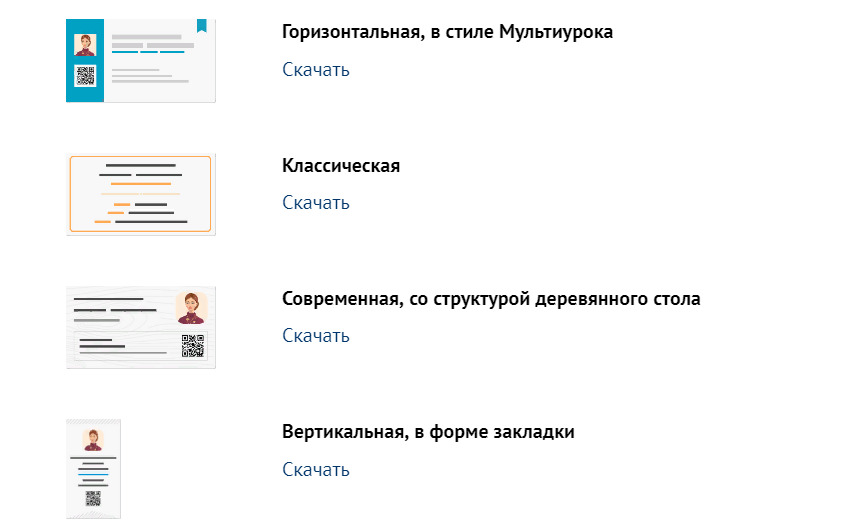
- Горизонтальная, в стиле Мультиурока
- Классическая
- Современная, со структурой деревянного стола
- Вертикальная, в форме закладки.
После того как вы все заполнили и определились с видом визитке переходим к распечатке.
- Откройте MS Word, открываем и создаем новый документ.

- Переносим визитку на страницу.
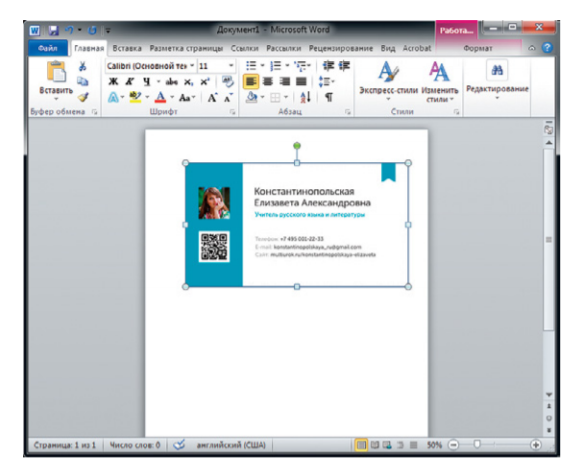
- Выбираем изображение визитки нажав на нее, переходим в меню формат.
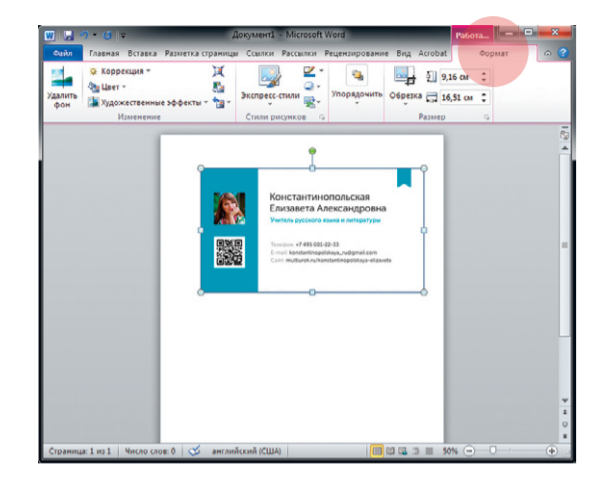
- В разделе Обтекание текстом выберите пункт «Перед текстом».

- В подразделе Размер меняем изменяем значение высоты на 5см.
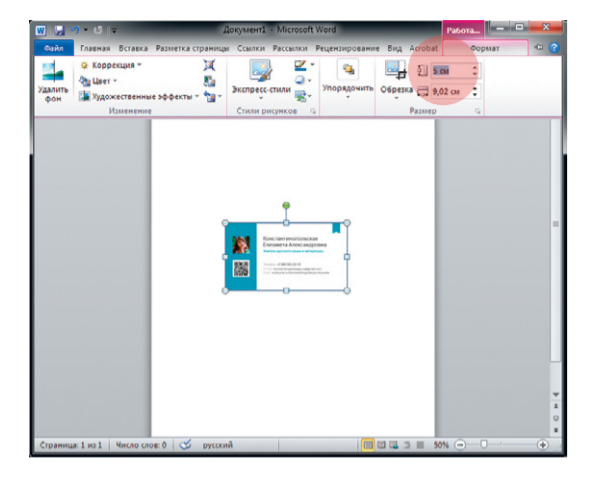
- Копируем визитку и аккуратно размещаем на листе. На листе формата а4 максимум может поместиться 10 визиток. Обратите внимание чтобы по краям листа хватило места.
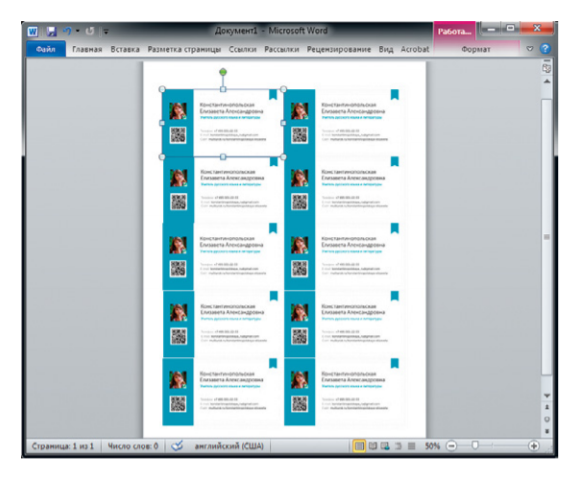
- Заходим в меню Файл, выбираем пункт Печать. В открывшемся окне нажимаем Печать.
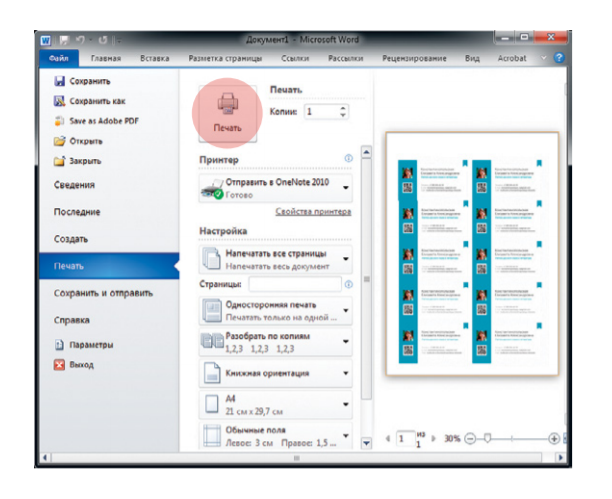
Скачать инструкцию как распечатать визитку мультиурока в программах MS Word и MS PowerPoint – скачать Инструкцию
Как создать на официальном сайте мультиурок свой блог
Для того чтобы создать свой собственный блог необходимо войти в свой личный кабинет.

Переходим:
- В личном кабинете переходим в раздел блок.
- Щелкаем добавить заметку в блок
- Либо добавить запись
Откроет вот такое окошко
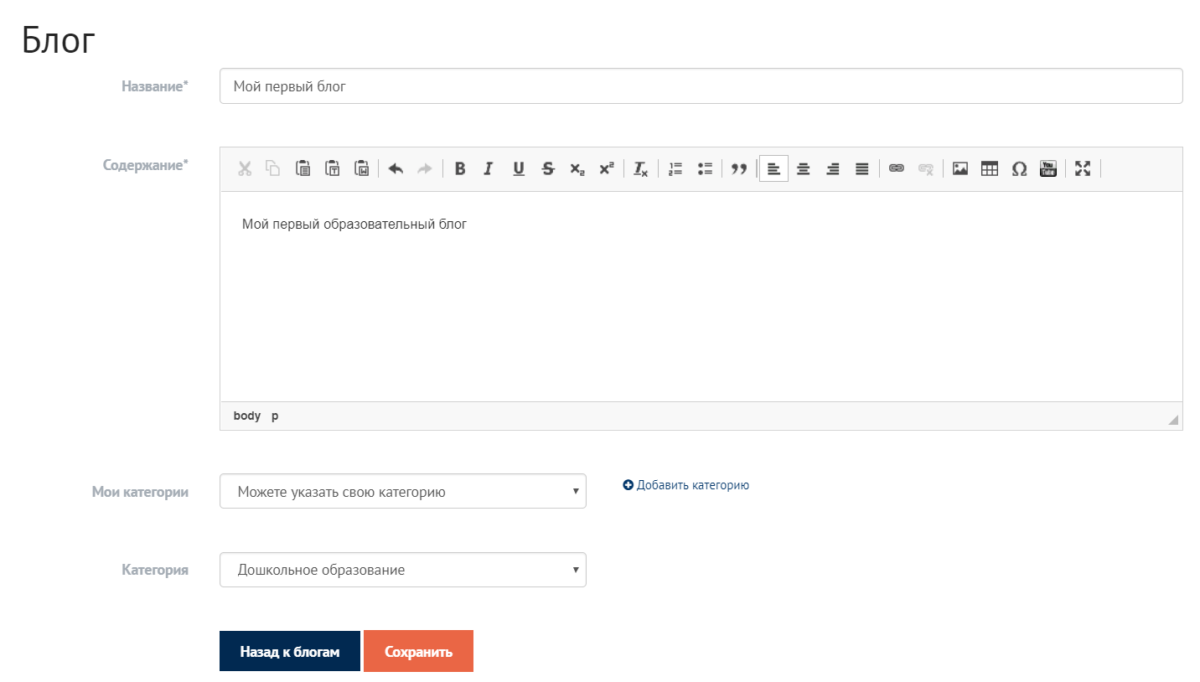
- Здесь вводим заголовок я для примера ввел Мой первый блог.
- Добавляем содержание имеется ввиду описываем тему оно должно быть не меньше 300 символов.
- Мои категории, выбираем к какой категории относится тема.
- Либо выбираем из предложенных категории – я выбрал Дошкольное образование.
- Щелкаем Сохранить.
Как видим мультиурок моя страница появился первый блог
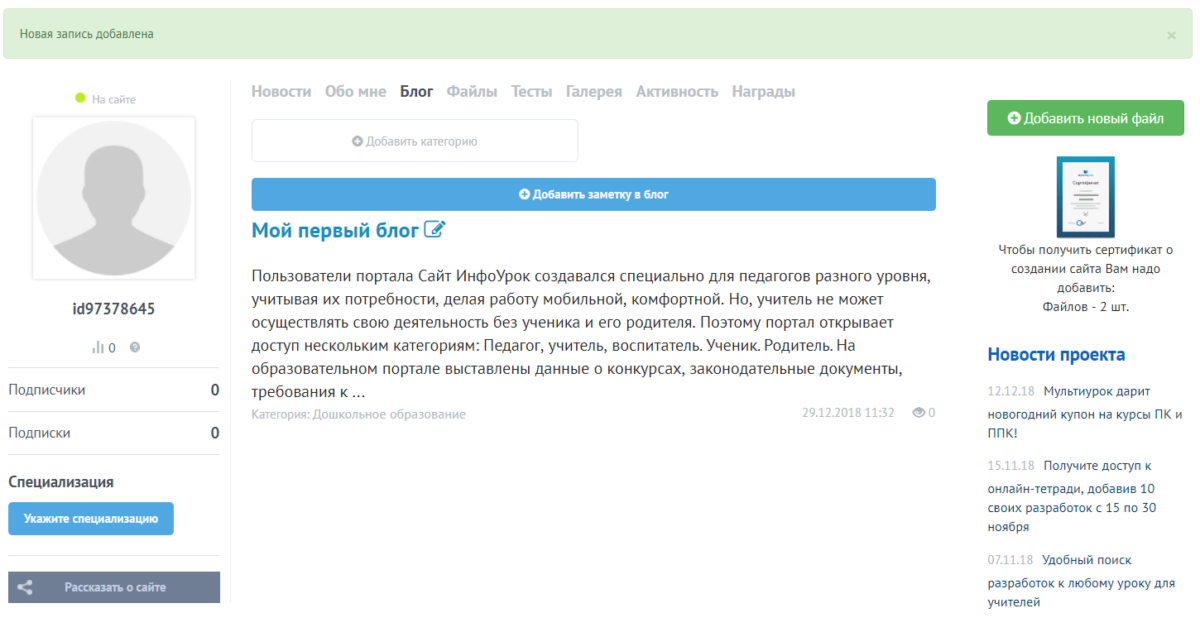
Чтобы поделиться вашим сайтом необходимо нажать рассказать о сайте.
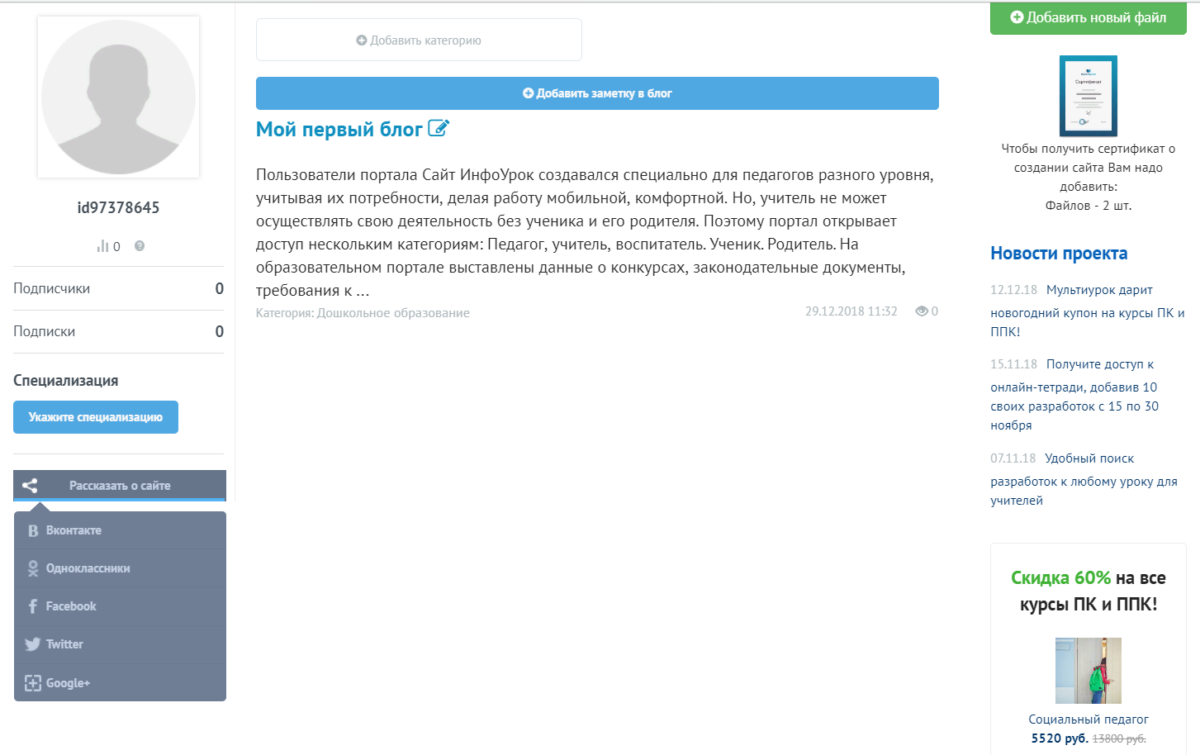
Откроется меню где вы можете рассказать о своем сайте:
- Вконтакте
- Одноклассники
- Фейсбук
- Твитер
- Гугл+
Примеры сайта мультиурок моя страница
Покажу примеры хорошо оформленных мультиурок моя страница

Как видите очень оформлена моя страница мультиурока. Есть приветствие, подробно с фотографиями расписано о себе. По рейтингу этот сайт занимает 45 место среди всех участников.
Давайте посмотрим блог
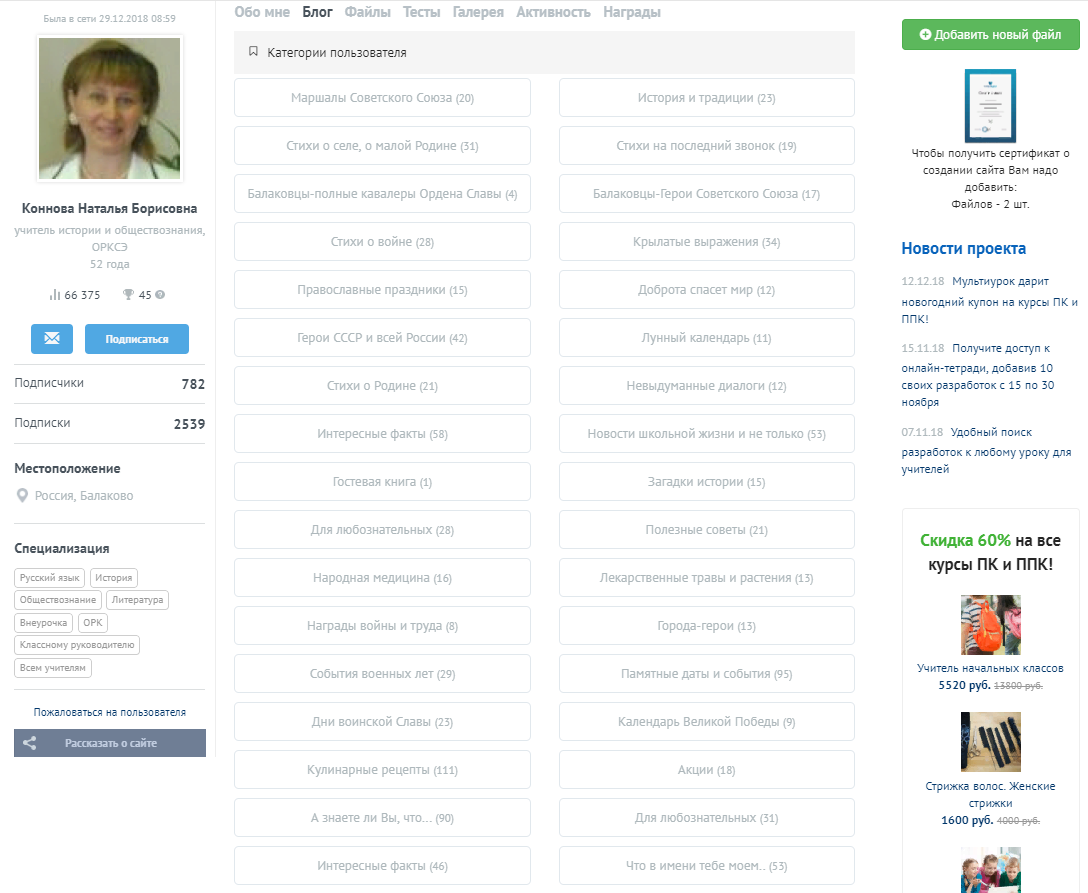
Как видите в блоге добавлено много записей. Подписчиков тоже довольно много 782 человека и оформлены подписки 2539 штук. На мой взгляд весьма хорошая моя страница мультиурок.
Свидетельства и Лицензии полученные организации Мультиурок
- Лицензия на право ведения образовательной деятельности №5251 от 25.08.2017
- При регистрации вы соглашаетесь с Пользовательским соглашением
- Мультиурок официальный сайт гарантирует сохранность ваших данных.

Техподдержка и контакты ИнфоУрок.ру
Техподдержка доступна только по обратной святи – Обратная связь